Hướng dẫn thay đổi mật khẩu hosting SHost
Khi bạn mới mua và đăng kí sử dụng hosting từ nhà cung cấp, khi nhận được mật khẩu và nó quá khó để bạn có thể nhớ được. Trong bài viết này mình sẽ hướng dẫn cho các bạn thay đổi mật khẩu hosting.
Hướng đẫn thay đổi mật khẩu hosting
Bước 1: Đăng nhập quản trị hosting.
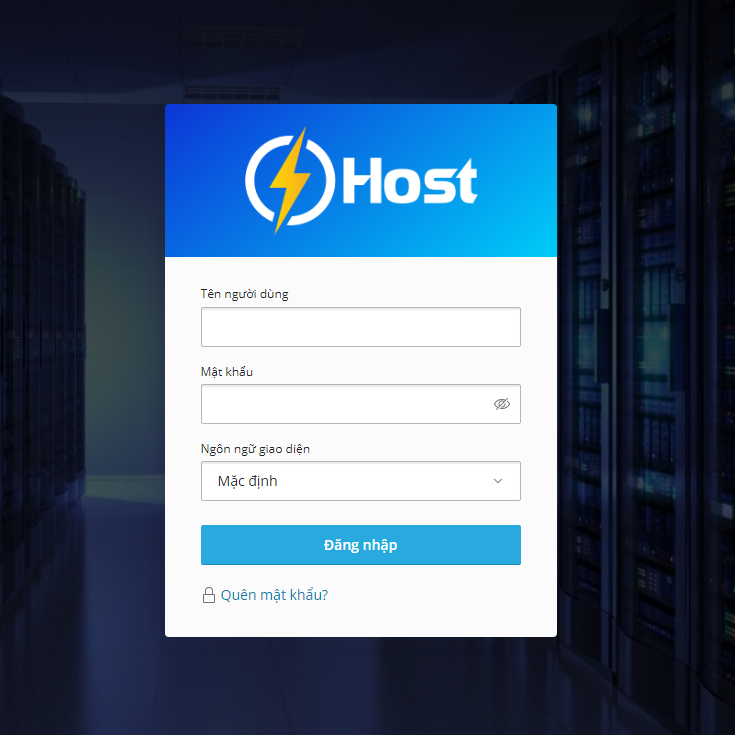
Bước 2: Bạn chọn vào vào khu vực đăng nhập ở trên thanh tác vụ và nhấn chọn Chỉnh sửa hồ sơ đối với thanh tác vụ.
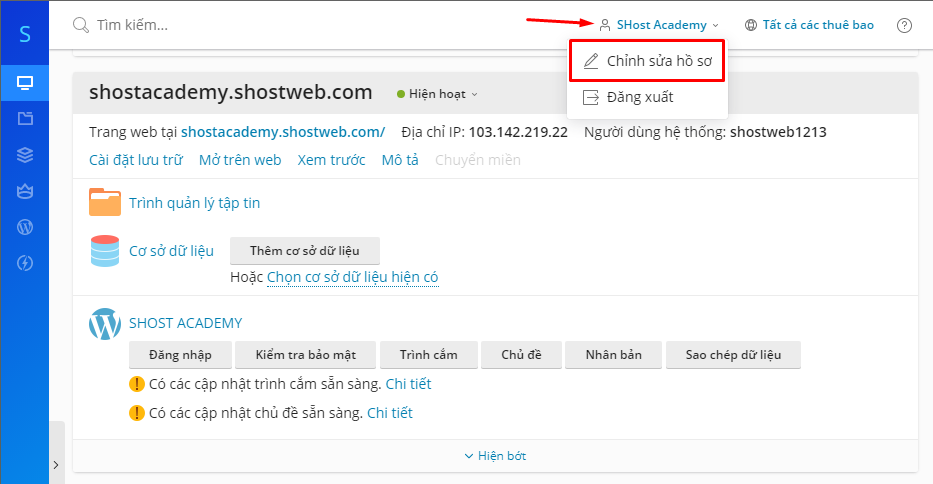
Hoặc nhấn chọn Hồ sơ của tôi trong mục Tài khoản ở sitebar.
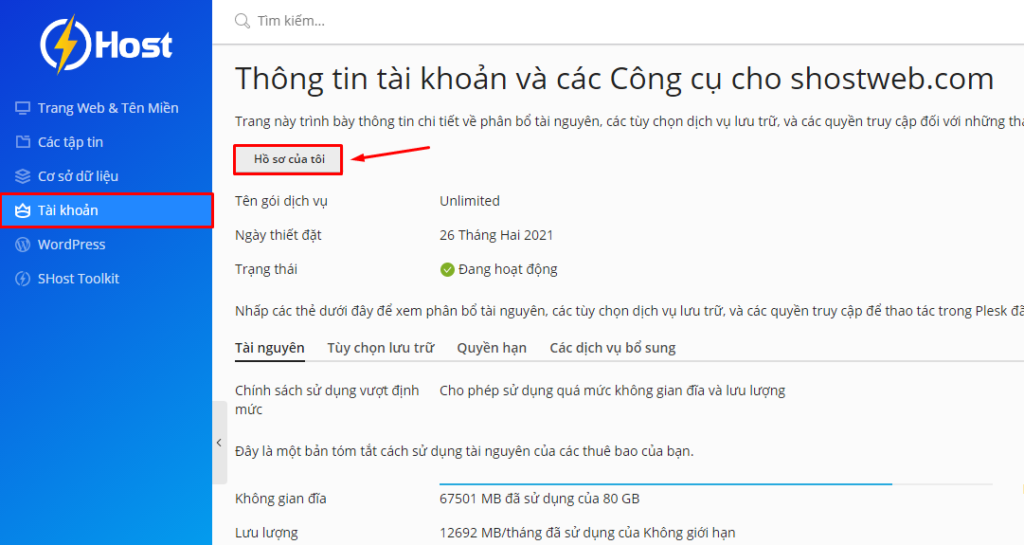
Bước 3: Trong khu vực Chỉnh sửa hồ sơ tại phần Plesk Presferences (các tùy chọn Plesk). Bạn nhập một khẩu mới ở phần Mật khẩu và nhập lại mật khẩu ở phần Xác nhận lại mật khẩu và nhấn chọn Đồng ý.
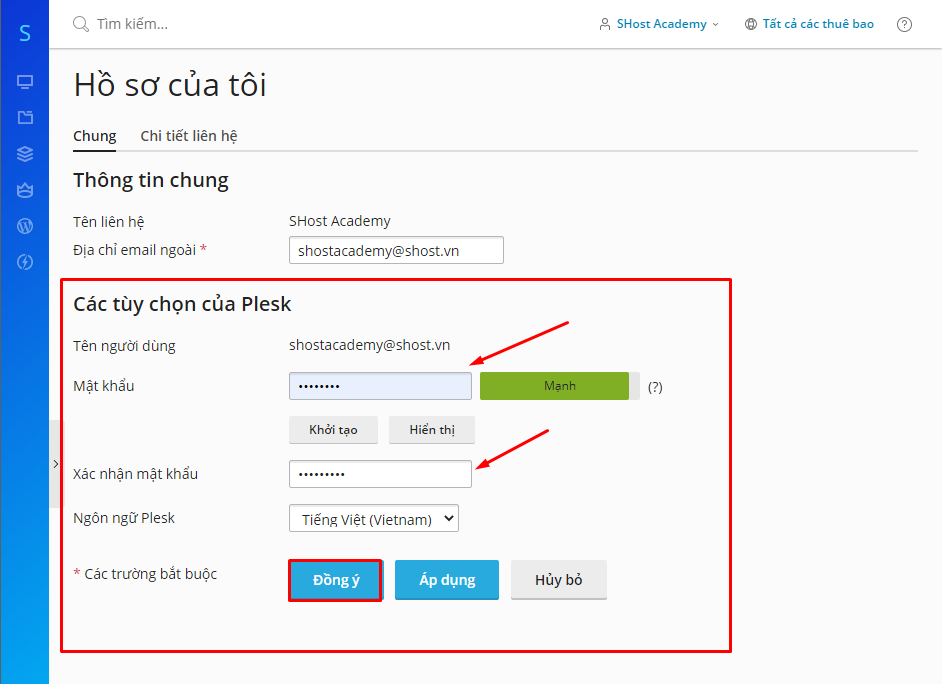
Vậy là đã hoàn tất thay đổi mật khẩu hosting.
Kết luật
Qua bài viết này mình đã hướng dẫn cho các bạn thay đổi mật khẩu cho hosting. Hy vọng bài viết này sẽ giúp cho bạn trong việc quản lý website và hosting của mình. Chúc các bạn thành công.




